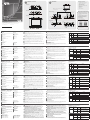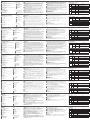Приемопередатчик VE1843 True 4K HDMI / USB HDBaseT 3.0 www.aten.com
A
Основные элементы
Вид спереди
1Переключатель режима дальнего радиуса
действия HDBaseT (зарезервировано)
2Переключатель аудиосигнала HDMI
3Порт RS-232
4Порт HDBaseT
5Винт для фиксатора кабеля ATEN LockPro™
6Аудиовход
7Порт USB типа B
8Переключатель обновления прошивки
9Переключатель Tx / Rx
10 Вход HDMI
Вид сверху
1 Контакт заземления
Индикаторы передатчика
2Индикатор питания
3Индикатор соединения
4Индикатор входа HDMI
Вид сзади
1Порт USB типа A
2Винт для фиксатора кабеля
ATEN LockPro™
3Аудиовыход
4Порт Ethernet
5ИК-порт
6Гнездо питания
7Выход HDMI
Индикаторы приемника
5Индикатор выхода HDMI
6Индикатор соединения
7Индикатор питания
B
Установка
1Выполните заземление VE1843, подсоединив один конец провода
заземления к контакту заземления, а другой конец к надежно
заземленному объекту.
Примечание: Не пропускайте это действие. Надлежащее заземление
помогает предотвратить повреждение устройства из-за перепадов
напряжения или статическим электричеством.
2 Важно! Перед подключением VE1843 установите положение
переключателя Tx / Rx, чтобы определить тип устройства. Если
переключатель Tx / Rx установлен в положение Tx, то VE1843 будет
являться передатчиком. Если в положение Rx, то приемником,.
3Подключите ПК с разъемом HDMI к передатчику с помощью кабеля HDMI.
Возможно подключение другого устройства-источника с разъемом HDMI
(например, проигрывателя Blu-ray).
4(Дополнительно) Подключите устройство-источник аудиосигнала к передатчику.
Для встраивания входного аудиосигнала в выходной сигнал HDMI, установите
переключатель аудиосигнала HDMI (на Tx) в положение ON.
5Подключите порт USB типа B передатчика к USB порту хост-устройства
(например, ПК).
6
Подключите устройство отображения с разъемом HDMI к передатчику с
помощью кабеля HDMI.
7Соедините порты HDBaseT передатчика и приемника с помощью кабеля
Cat 6a Ethernet (или более скоростного).
8(Дополнительно) Подключите динамики или аудиоусилитель к приемнику.
Чтобы выделить данный аудиосигнал HDMI из выходного сигнала HDMI,
установите переключатель аудиосигнала HDMI (на Rx) в положение
ON.
9(Дополнительно) Для дистанционного управления устройством,
подключенным к приемнику, (например, телевизором), подключите ИК-
излучатель к ИК порту на приемнике, а ИК-приемник – к ИК порту на
передатчике и наоборот.
Примечание: устройство поддерживает двустороннюю передачу ИК сигнала.
10 (Дополнительно) Если Вашему ПК необходимо подключение к сети, то
подсоедините приемник к сетевому коммутатору, а затем подсоедините
порт Ethernet на передатчике к ПК.
Примечание:
устройство поддерживает двусторонний проброс (bypass) сигналов.
11 (Дополнительно) К разъему USB Type-A подключите сенсорный экран с
USB-разъемом.
12 С помощью кабеля HDMI подключите сенсорный экран с разъемом HDMI
к приемнику.
13 (Дополнительно) Для дистанционного управления ПК с помощью
последовательного контроллера, подключите его к порту RS-232
передатчика, а затем подключите порт RS-232 приемника к ПК, и наоборот.
Примечание: устройство поддерживает двустороннюю двусторонний
проброс (bypass) сигналов.
14 Подключите кабель питания и адаптер питания, а затем вставьте кабели
адаптера питания в гнездо питания на устройствах.
15 Включите питание на всех подключенных устройствах.
C
Эксплуатация
Передача по каналу RS-232
Можно подключить устройство RS-232 с последовательным интерфейсом к порту
RS-232 для проброса (bypass) канала RS-232. Например, сенсорный экран или
сканер штрихового кода. Подробнее см. в руководстве пользователя VE1843.
Переключатель аудиосигнала HDMI
Передатчик
Переключатель
Tx / Rx
Переключатель
аудиосигнала
HDMI Режим Функции
Tx
Вкл (On) Встроенный
режим
Передатчик встраивает
входной стерео аудиосигнал
во входной видеосигнал HDMI,
передаваемый на приемник.
Выкл (Off) Транзитный
режим
Входные стереофонический и
HDMI аудиосигналы передаются
отдельно на приемник.
Приемник
Переключатель
Tx / Rx
Переключатель
аудиосигнала
HDMI Режим Функции
Rx
Вкл (On) Режим
извлечения
Приемник извлекает из выходного
HDMI-аудиосигнала выходной
стереофонический аудиосигнал.
Выкл (Off) Транзитный
режим
Приемник принимает
стереофонический и HDMI
входные аудиосигналы от
передатчика.
Ricetrasmettitore VE1843 True 4K HDMI / USB HDBaseT 3.0 www.aten.com
A
Panoramica dell'Hardware
Vista frontale
1Interruttore modalità a lunga portata
HDBaseT (riservato)
2Interruttore audio HDMI
3Porta RS-232
4Porta HDBaseT
5vite di bloccaggio del cavo per ATEN LockPro™
6ingresso audio
7Porta USB di tipo B
8interruttore di aggiornamento del fi rmware
9Interruttore Tx / Rx
10 ingresso HDMI
Vista dall'alto
1 terminale di messa a terra
LED del trasmettitore
2LED di accensione
3LED di collegamento
4HDMI in LED
Vista posteriore
1Porta USB tipo A
2vite di bloccaggio del cavo per
ATEN LockPro™
3uscita audio
4Porta Ethernet
5Porta IR
6connettore di alimentazione
7Uscita HDMI
LED del ricevitore
5LED di uscita HDMI
6LED di collegamento
7LED di accensione
B
Installazione
1Mettere a terra il VE1843 collegando un'estremità di un cavo di messa a terra al
terminale di messa a terra e l'altra estremità a un oggetto con messa a terra adatto.
Nota: Non saltare questo passaggio.Una corretta messa a terra aiuta a evitare
danni all’unità causati da sbalzi di tensione o elettricità statica.
2 Importante: Prima di collegare il VE1843 impostare l'interruttore Tx / Rx per defi nire
l'unità. Il VE1843 sarà un trasmettitore se l'interruttore Tx / Rx è impostato su Tx,
oppure il VE1843 sarà un ricevitore se l'interruttore Tx / Rx è impostato su Rx.
3Collegare un PC abilitato HDMI al trasmettitore utilizzando un cavo HDMI.È
possibile collegare qui un altro dispositivo sorgente abilitato HDMI (ad esempio,
lettore Blu-ray).
4(Opzionale) Collegare un dispositivo sorgente audio al trasmettitore.Per
incorporare questo ingresso audio nell'uscita HDMI, mettere l'interruttore audio
HDMI (su Tx) su ON.
5Collegare la porta USB di tipo B del trasmettitore a un host USB (ad esempio, PC).
6
Collegare un PC abilitato HDMI al trasmettitore utilizzando un cavo HDMI.
7Collegare le porte HDBaseT del trasmettitore e del ricevitore con un cavo
Ethernet Cat 6a (o superiore).
8(Facoltativo) Collegare gli altoparlanti o l'amplifi catore audio al ricevitore.Per
rimuovere
questo audio HDMI dall'uscita HDMI, mettere l'interruttore audio HDMI
(su Rx) su ON.
9(Opzionale) Per controllare a distanza un dispositivo collegato al ricevitore, ad
esempio un televisore, collegare l'emettitore IR alla porta IR del ricevitore e il
ricevitore IR alla porta IR del trasmettitore e viceversa.
Nota: L'unità supporta la trasmissione IR bidirezionale.
10 (Opzionale) Per fornire la connettività di rete al PC, collegare il ricevitore a
uno
switch di rete, quindi collegare la porta Ethernet del trasmettitore al PC.
Nota: L'unità supporta la trasmissione bypass bidirezionale.
11 (Opzionale) Collegare la porta USB di tipo A a uno schermo touch dotato di
USB.
12 Collegare uno schermo touch dotato di HDMI al trasmettitore utilizzando un
cavo HDMI.
13 (Opzionale) Per controllare in remoto un PC tramite un controller seriale,
collegare la porta RS-232 del trasmettitore a un controller seriale, quindi
collegare la porta RS-232 del ricevitore a un PC e viceversa.
Nota: L'unità supporta la trasmissione bypass bidirezionale.
14 Collegare il cavo di alimentazione e l'adattatore di alimentazione, quindi collegare
i cavi dell'adattatore di alimentazione alla presa di alimentazione sulle unità.
15 Accendere tutti i dispositivi collegati.
C
Operazione
Trasmissione canale RS-232
È possibile collegare un dispositivo seriale RS-232 alla porta RS-232 delle unità per il
canale di bypass RS-232 come un touch screen o uno scanner di codici a barre.Fare
riferimento al manuale utente VE1843 per ulteriori informazioni.
Interruttore audio HDMI
Trasmettitore
Interruttore
Tx / Rx Interruttore
audio HDMI Modalità Funzione
Tx
Acceso Modalità
incorporamento
Il trasmettitore incorpora l'ingresso
audio stereo con ingresso video HDMI al
ricevitore.
Spento Modalità Bypass Il trasmettitore trasmette sia l'audio stereo
che gli ingressi audio HDMI al ricevitore.
Ricevitore
Interruttore
Tx / Rx Interruttore
audio HDMI Modalità Funzione
Rx
Acceso Modalità
de-embedded Il ricevitore disincorpora l'uscita audio
HDMI nell'uscita audio stereo.
Spento Modalità Bypass Il ricevitore riceve sia l'audio HDMI che gli
ingressi audio stereo dal trasmettitore.
VE1843 True 4K HDMI / USB HDBaseT 3.0 Transceiver www.aten.com
A
Vista general del hardware
Vista frontal
1Interruptor de modo de largo alcance
HDBaseT (revertido)
2Interruptor de audio HDMI
3Puerto del RS-232
4Puerto HDBaseT
5Tornillo de bloqueo de cable para ATEN LockPro™
6Entrada de audio
7Puerto USB tipo B
8Interruptor de actualización de fi rmware
9Interruptor Tx/Rx
10 Entrada HDMI
Vista cenital
1 terminal de conexión a tierra
LED de transmisor
2LED de alimentación
3LED de conexión
4LED de entrada HDMI
Vista posterior
1Puerto USB Tipo A
2Tornillo de bloqueo de cable para
ATEN LockPro™
3salida de audio
4Puerto Ethernet
5Puerto IR
6conector de alimentación
7Salida HDMI
LED del receptor
5LED de salida HDMI
6LED de conexión
7LED de alimentación
B
Instalación
1Conecte a tierra el VE1843 conectando un extremo de un cable de conexión
a tierra al terminal de conexión a tierra y el otro extremo a un objeto
correctamente conectado a tierra.
Nota: No omita este paso. Una conexión a tierra adecuada ayuda a evitar que se
produzcan daños en la unidad por picos de tensión o por electricidad estática.
2 Importante: Antes de conectar el VE1843, establezca el interruptor Tx / Rx
para defi nir la unidad. El VE1843 será un transmisor si el interruptor Tx / Rx está
establecido en Tx, o el VE1843 será un receptor si el interruptor Tx / Rx está
establecido en Rx.
3Conecte un PC con entrada de HDMI al transmisor utilizando un cable HDMI.
Puede conectar otro dispositivo fuente con entrada HDMI aquí (por ejemplo,
reproductor Blu-ray).
4(Opcional) Conecte un dispositivo fuente de audio al transmisor. Para insertar
esta entrada de audio en una salida de HDMI, coloque el interruptor de audio
HDMI (en Tx) en ON (Encendido).
5Conecte el puerto USB Tipo-B del transmisor a un host USB (por ejemplo, un PC).
6
Conecte una pantalla con entrada de HDMI al transmisor utilizando un cable HDMI.
7Conecte los puertos HDBaseT del transmisor y el receptor con un cable Ethernet
Cat 6a (o superior).
8(Opcional) Conecte sus altavoces o amplifi cadores de audio al receptor. Para
desinsertar
esta entrada de audio HDMI desde una salida de HDMI, coloque el
interruptor de audio HDMI (en Rx) en ON (Encendido).
9(Opcional) Para controlar remotamente un dispositivo conectado al receptor, por
ejemplo, un televisor, conecte el emisor IR al puerto IR del receptor, y el receptor
IR al puerto IR del transmisor, y viceversa.
Nota: La unidad soporta transmisión IR bidireccional.
10 (Opcional) Para proporcionar conectividad de red para su PC, conecte el receptor a
un
interruptor de red y, a continuación, conecte el puerto Ethernet del transmisor a su PC.
Nota: La unidad soporta transmisión de derivación bidireccional.
11 (Opcional) Conecte el puerto USB Tipo A a una pantalla táctil con entrada USB.
12 Conecte una pantalla táctil con entrada HDMI al receptor utilizando un cable HDMI.
13 (Opcional) Para controlar remotamente un PC mediante el controlador
serial, conecte el puerto RS-232 del transmisor a un controlador serial y, a
continuación, conecte el puerto RS-232 del receptor a un PC, y viceversa.
Nota: La unidad soporta transmisión de derivación bidireccional.
14 Conecte el cable de alimentación y el adaptador de alimentación, y a
continuación, enchufe los cables del adaptador de alimentación en el conector
de alimentación de las unidades.
15 Encienda todos los dispositivos conectados.
C
Funcionamiento
Transmisión de canales RS-232
Puede conectar un dispositivo serial RS-232 a un puerto RS-232 de las unidades para el
canal de derivación RS-232, por ejemplo, una pantalla táctil o un escáner de código de
barras. Consulte el manual del usuario de VE1843 para obtener más información.
Interruptor de audio HDMI
Transmisor
Interruptor
Tx/Rx
Interruptor
de audio
HDMI Modo Función
Tx
Activado Modo insertado El transmisor inserta la entrada de audio
estéreo con entrada de vídeo HDMI al
receptor.
Desactivado Modo de
derivación
El transmisor transmite tanto la entrada de
audio estéreo como la del audio HDMI al
receptor.
Receptor
Interruptor
Tx/Rx
Interruptor
de audio
HDMI Modo Función
Rx
Activado Modo
desinsertado El receptor desinserta la salida de audio
HDMI en la salida de audio estéreo.
Desactivado Modo de
derivación El receptor recibe las entradas de audio
HDMI y de audio estéreo desde el transmisor.
VE1843 True 4K HDMI / USB HDBaseT 3.0 Transceiver www.aten.com
A
Hardware Übersicht
Vorderseite
1HDBaseT Lange Reichweite Modus Schalter
(reserviert)
2HDMI Audio Schalter
3RS-232 Anschluss
4HDBaseT Anschluss
5Kabelverschlussschraube für ATEN LockPro™
6Audioeingang
7USB Typ-B Anschluss
8Schalter für Firmware-Aktualisierung
9Tx / Rx Schalter
10 HDMI Eingang
Ansicht von oben
1 Erdungsanschluss
Sender LEDs
2Netz LED
3Link LED
4HDMI Eingang LED
Ansicht von hinten
1USB Typ-A Anschluss
2Kabelverschlussschraube für ATEN
LockPro™
3Audio-Ausgang
4Ethernet-Anschluss
5IR-Anschluss
6Netzbuchse
7HDMI-Ausgang
Empfänger LEDs
5HDMI Ausgang LED
6Link LED
7Netz LED
B
Installation
1Erden Sie den VE1843, indem Sie ein Ende eines Erdungskabels mit dem
Erdungsanschluss und das andere Ende mit einem geeigneten geerdeten
Gegenstand verbinden.
Hinweis: Lassen Sie diesen Schritt nicht aus. Eine angemessene Erdung hilft bei der
Verhinderung von Geräteschäden durch Spannungsspitzen oder statische Elektrizität.
2 Wichtig: Bevor Sie den VE1843 anschließen, stellen Sie bitte den Tx / Rx Schalter
ein, um das Gerät zu defi nieren. Der VE1843 ist ein Sender, wenn der Tx / Rx
Schalter auf Tx steht oder der VE1843 ist ein Empfänger, wenn der Tx / Rx
Schalter auf Rx steht.
3Schließen Sie einen HDMI-fähigen PC mit einem HDMI Kabel an den Sender an. Sie können
hier auch ein anderes HDMI-fähiges Quellgerät anschließen (z.B. Blu-ray Player).
4(Optional) Schließen Sie ein Audioquellgerät an den Sender an. Um diesen
Audioeingang in den HDMI Ausgang einzubetten, stellen Sie den HDMI
Audioschalter (an Tx) auf EIN.
5Verbinden Sie den USB Typ-B Anschluss des Senders mit einem USB-Host (z.B. PC).
6
Schließen Sie ein HDMI-fähiges Anzeigegerät mit einem HDMI Kabel an den Sender an.
7Verbinden Sie die HDBaseT Anschlüsse von Sender und Empfänger mit einem Cat
6a Ethernet-Kabel (oder höher).
8(Optional) Schließen Sie Ihre Lautsprecher oder Ihren Audioverstärker an den
Empfänger an. Um
dieses HDMI Audio vom HDMI Ausgang zu entkoppeln, stellen
Sie den HDMI Audioschalter (an Rx) auf EIN.
9(Optional) Um ein an den Empfänger angeschlossenes Gerät, z.B. einen Fernseher,
fernzusteuern, verbinden Sie den IR-Sender mit dem IR-Anschluss des Empfängers
und den IR-Empfänger mit dem IR-Anschluss des Senders, und umgekehrt.
Hinweis: Das Gerät unterstützt bi-direktionale IR-Übertragung.
10 (Optional) Um Netzwerkkonnektivität für Ihren PC bereitzustellen, schließen
Sie den Empfänger an
einen Netzwerk Switch an und verbinden Sie dann den
Ethernet Anschluss des Senders mit Ihrem PC.
Hinweis: Das Gerät unterstützt die bidirektionale Bypass-Übertragung.
11 (Optional) Schließen Sie den USB Typ-A Anschluss an einen USB-fähigen
Touchscreen an.
12 Schließen Sie einen HDMI-fähigen Touchscreen mit einem HDMI Kabel an den
Empfänger an.
13 (Optional) Um einen PC über einen seriellen Controller fernzusteuern, verbinden Sie
den RS-232 Anschluss des Senders mit einem seriellen Controller und verbinden Sie
dann den RS-232 Anschluss des Empfängers mit einem PC, und umgekehrt.
Hinweis: Das Gerät unterstützt die bidirektionale Bypass-Übertragung.
14 Schließen Sie das Netzkabel und das Netzteil an und stecken Sie dann die Kabel
des Netzteils in die Netzbuchse an den Geräten.
15 Schalten Sie alle angeschlossenen Geräte ein.
C
Betrieb
RS-232 Kanalübertragung
Sie können ein serielles RS-232 Gerät mit dem RS-232 Anschluss der Geräte für
den RS-232 Bypass-Kanal verbinden, z.B. einen Touchscreen oder einen Strichcode-
Scanner. Weitere Einzelheiten entnehmen Sie bitte dem VE1843 Benutzerhandbuch.
HDMI Audio Schalter
Sender
Tx / Rx
Schalter
HDMI
Audio
Schalter Betriebsart Funktion
Tx
Ein Eingebetteter
Modus Der Sender bettet den Stereo Audioeingang in
den HDMI Videoeingang des Empfängers ein.
Aus Bypass-Modus Der Sender überträgt sowohl den Stereo Audio
als auch den HDMI Audioeingang an den
Empfänger.
Empfänger
Tx / Rx
Schalter
HDMI
Audio
Schalter Betriebsart Funktion
Rx
Ein Entkoppelter
Modus Der Receiver entkoppelt den HDMI
Audioausgang aus dem Stereo Audioausgang.
Aus Bypass-Modus Der Empfänger empfängt sowohl die HDMI
Audio als auch die Stereo Audioeingänge vom
Sender.
Émetteur-récepteur VE1843 True 4K HDMI / USB HDBaseT 3.0 www.aten.com
A
Survol du matériel
Vueavant
1Commutateur de mode longue portée
HDBaseT (réservé)
2Commutateur audio HDMI
3Port RS-232
4Port HDBaseT
5Vis de verrouillage du câble pour ATEN LockPro™
6Entrée audio
7Port USB Type B
8Commutateur de mise à niveau du micro-logiciel
9Commutateur Tx / Rx
10 Entrée HDMI
Vuedu haut
1 Terminal de terre
LEDsd’émetteur-récepteur
2LED d'alimentation
3LED de liaison
4LED d’entrée HDMI
Vue de derrière
1Port USB type-A
2Vis de verrouillage du câble pour
ATEN LockPro™
3Sortie audio
4Port Ethernet
5Port IR
6Prise de courant
7Sortie HDMI
LEDs du Récepteur
5LED de sortie HDMI
6LED de liaison
7LED d'alimentation
B
Installation
1Mettez à terre le VE1843 en connectant une extrémité d’un câble de terre au
terminal de terre et l’autre extrémité à un objet convenablement relié à terre.
Remarque : N'ignorez pas cette étape. Une mise à terre correcte évite tout
dommage à l’unité depuis des surtensions ou de l’électricité statique.
2 Important: Avant de connecter le VE1843, veuillezparamétrer le Commutateur
Tx/Rx pour défi nir l’unité. Le VE1843 deviendra un émetteur-récepteur si le
Commutateur Tx/Rx est paramétré sur Tx ou le VE1843 deviendra un récepteur
si le Commutateur Tx/Rx est paramétré sur Rx.
3Connectez un PC compatible HDMI à l’émetteur-récepteur à l’aide d’un câble
HDMI. Vous pouvez connecter un autre appareil source compatible HDMI ici (par
exemple, lecteur Blu-ray).
4(Facultatif) Branchez un appareil source audio à l’émetteur-récepteur. Pour
intégrer cette entrée audio à la sortie HDMI, mettez le commutateur audio HDMI
(sur Tx) sur ON.
5Connectez le port USB de type B de l’émetteur-récepteur à un hôte USB (par
exemple, un PC).
6
Connectez un appareil d’affi chage compatible HDMI à l’émetteur-récepteur à
l’aide d’un câble HDMI.
7Connectez les ports HDBaseT de l’émetteur et du récepteur à l’aide d’un câble
Ethernet Cat 6a (ou supérieur).
8(Facultatif) Connectez vos haut-parleurs ou amplifi cateurs audio au récepteur.
Pour désengager
cet audio HDMI de la sortie HDMI, mettez le commutateur audio
HDMI (sur Rx) sur ON.
9(Facultatif) Pour contrôler à distance un appareil connecté au récepteur, par
exemple un téléviseur, connectez l’émetteur IR au port IR du récepteur et le
récepteur IR au port IR de l’émetteur, et vice versa.
Remarque : L’unité prend en charge la transmission IR bidirectionnelle.
10 (Facultatif) Pour fournir de la connectivité réseau à votre PC, connectez
le récepteur à
un commutateur de réseau et connectez le port Ethernet de
l’émetteur-récepteur à votre PC.
Remarque : L’unité prend en charge la transmission passerelle bidirectionnelle.
11 (Facultatif) Connectez le port USB type A à un écran tactile compatible USB.
12 Connectez un écran tactile compatible HDMI au récepteur à l’aide d’un câble
HDMI.
13 (Facultatif) Pour contrôler à distance un PC via un contrôleur sériel, connectez le
port RS-232 de l’émetteur à un contrôleur sériel, puis connectez le port RS-232
du récepteur à un PC et vice versa.
Remarque : L’unité prend en charge la transmission passerelle bidirectionnelle.
14 Branchez le cordon d’alimentation et l’adaptateur électrique, puis branchez les
câbles de l’adaptateur électrique sur la prise de courant des unités.
15 Allumez tous les appareils connectés.
C
Opération
Transmission du canal RS-232
Vous pouvez connecter un périphérique sériel RS-232 au port RS-232 des unités
comme canal passerelle RS-232 tel qu’écran tactile ou un lecteur de codes-barres.
Consultez le manuel d’utilisation du VE1843 pour plus d’informations.
Commutateur audio HDMI
Émetteur
Commutateur
Tx / Rx Commutateur
audio HDMI Mode Fonction
Tx
ACTIVÉ Mode Intégré L’émetteur-récepteur intègre l’entrée
audio stéréo avec l’entrée vidéo HDMI
au récepteur.
Éteint Mode
passerelle
L’émetteur-récepteur transmet les
entrées audio stéréo et HDMI au
récepteur.
Récepteur
Commutateur
Tx / Rx Commutateur
audio HDMI Mode Fonction
Rx
ACTIVÉ Mode
Désengagé Le récepteur désengage la sortie audio
HDMI dans la sortie audio stéréo.
Éteint Mode
passerelle
Le récepteur reçoit les entrées audio
HDMI et stéréo depuis l’émetteur-
récepteur.
RS-232 Audio
USB
HDMI HDMI
Audio
Ethernet IR
VE1843 Transmitter
VE1843 Receiver
Power
Power
IR
Ethernet
RS-232
Local
Output
HDMI
USB
VE1843
(Front)
VE1843
(Rear)
VE1843
(Front)
VE1843
(Rear)
VK Control System
Monitor Power
Adapter
Power
Adapter
PC Speakers
Network
PC
HDBaseT
3
Touch Screen
1
9
14
6
5432
10
13
13 11 12 10 14
7
28 9
IR Emitter /
Receiver
IR Emitter /
Receiver
BInstallation
© Copyright 2023 ATEN® International Co. Ltd.
ATEN and the ATEN logo are registered trademarks of ATEN International Co., Ltd.
All rights reserved. All other trademarks are the property of their respective owners.
Part No. PAPE-1223-U80G Released: 01/2023
True 4K HDMI / USB HDBaseT 3.0
Transceiver
Quick Start Guide
VE1843
VE1843 True 4K HDMI / USB HDBaseT 3.0 Transceiver www.aten.com
AHardware Overview Package Contents
1 VE1843 True 4K HDMI / USB
HDBaseT 3.0 Transceiver
1 RS-232 terminal block
1 foot pad set (4 pcs)
1 USB Type-B to USB Type-A cable
1 power adapter
1 IR emitter
1 IR receiver
1 user instructions
Support and Documentation Notice
All information, documentation, fi rmware,
software utilities, and specifi cations
contained in this package are subject to
change without prior notifi cation by the
manufacturer.
To reduce the environmental impact of
our products, ATEN documentation and
software can be found online at
http://www.aten.com/download/
Technical Support
www.aten.com/support
Scan for more information
ATEN Website User Manual
The terms HDMI, HDMI High-Defi nition
Multimedia Interface, and the HDMI Logo are
trademarks or registered trademarks of HDMI
Licensing Administrator, Inc.
A
Hardware Overview
Front View
1HDBaseT long reach mode switch (reserved)
2HDMI audio switch
3RS-232 port
4HDBaseT port
5cable lock screw for ATEN LockPro™
6audio in
7USB Type-B port
8fi rmware upgrade switch
9Tx / Rx switch
10 HDMI in
Top View
1 grounding terminal
Transmitter LEDs
2power LED
3link LED
4HDMI in LED
Rear View
1USB Type-A port
2cable lock screw for
ATEN LockPro™
3audio out
4Ethernet port
5IR port
6power jack
7HDMI out
Receiver LEDs
5HDMI out LED
6link LED
7power LED
B
Installation
1Ground the VE1843 by connecting one end of a grounding wire to the
grounding terminal and the other end to a suitable grounded object.
Note: Do not omit this step. Proper grounding helps to prevent damage to the
unit from power surges or static electricity.
2 Important: Before connecting the VE1843, please set the Tx / Rx switch to
defi ne the unit. The VE1843 will be a transmitter if the Tx / Rx switch is set to Tx,
or the VE1843 will be a receiver if the Tx / Rx switch is set to Rx.
3Connect an HDMI-enabled PC to the transmitter using an HDMI cable. You can
connect other HDMI-enabled source device here (e.g., Blu-ray player).
4(Optional) Connect an audio source device to the transmitter. To embed this
audio input to the HDMI output, put the HDMI audio switch (on Tx) to ON.
5Connect the USB Type-B port of the transmitter to a USB host (e.g., PC).
6
Connect an HDMI-enabled display device to the transmitter using an HDMI cable.
7Connect the HDBaseT ports of the transmitter and receiver with a Cat 6a
Ethernet cable (or above).
8(Optional) Connect your speakers or audio amplifi er to the receiver. To de-embed
this HDMI audio from the HDMI output, put the HDMI audio switch (on Rx) to ON.
9(Optional) To remotely control a device connected to the receiver, for example,
a TV, connect the IR emitter to the IR port of the receiver, and the IR receiver to
the IR port of the transmitter, and vice versa.
Note: The unit supports bi-directional IR transmission.
10 (Optional) To provide network connectivity for your PC, connect the receiver to
a
network switch, and then connect the Ethernet port of the transmitter to your PC.
Note: The unit supports bi-directional bypass transmission.
11 (Optional) Connect the USB Type-A port to a USB-enabled touch screen.
12 Connect an HDMI-enabled touch screen to the receiver using an HDMI cable.
13 (Optional) To remotely control a PC through serial controller, connect the RS-232
port of the transmitter to a serial controller, and then connect the RS-232 port
of the receiver to a PC, and vice versa.
Note: The unit supports bi-directional bypass transmission.
14 Connect the power cord and the power adapter, and then plug the power
adapter cables into the power jack on the units.
15 Power on all connected devices.
C
Operation
RS-232 Channel Transmission
You can connect an RS-232 serial device to the RS-232 port of the units for RS-232
bypass channel such as a touch screen or a bar code scanner. Please refer to the
VE1843 user manual for more information.
HDMI Audio Switch
Transmitter
Tx / Rx
Switch
HDMI
Audio
Switch Mode Function
Tx
On Embed Mode The transmitter embeds the stereo audio input
with HDMI video input to the receiver.
Off Bypass Mode The transmitter transmits both the stereo audio
and HDMI audio inputs to the receiver.
Receiver
Tx / Rx
Switch
HDMI
Audio
Switch Mode Function
Rx
On De-embedded
Mode The receiver de-embeds the HDMI audio output
into the stereo audio output.
Off Bypass Mode The receiver receives both the HDMI audio and
stereo audio inputs from the transmitter.
109
7
8
321 4 5 6 7
321 4 5 6
64321 75
Front View
Rear View
Top View
Note: The illustrated installation is based
on two VE1843 units.

A
硬體檢視
前視圖
1HDBaseT 長距離模式開關(預留)
2HDMI 音訊開關
3RS-232 連接埠
4HDBaseT 連接埠
5線扣螺絲(搭配 ATEN LockPro ™使用)
6音訊輸入
7USB Type-B 連接埠
8韌體升級開關
9Tx / Rx 開關
10 HDMI 輸入
俯視圖
1 接地端子
視訊傳送器 LED 指示燈
2電源 LED 指示燈
3連結 LED 指示燈
4HDMI 輸入 LED 指示燈
VE1843True4KHDMI/USBHDBaseT3.0 視訊收發器
背視圖
1 USB Type-A 連接埠
2 線扣螺絲
(搭配 ATEN LockPro ™使用)
3 音訊輸出
4 乙太網路連接埠
5 IR 連接埠
6 電源插孔
7 HDMI 輸出
B
安裝
1將接地線的兩端分別連接至 VE1843 的接地端子和適當的接地物。
注意:請勿省略此步驟。正確的接地有助於防止突波或靜電損壞 VE1843。
2重要步驟:在連接 VE1843 前,請先設定 Tx / Rx 開關以定義使用目的。若 Tx
/ Rx 開關設為 Tx,VE1843 將作為視訊傳送器;若 Tx / Rx 開關設為 Rx,則
VE1843 將作為視訊接收器。
3使用 HDMI 線材將支援 HDMI 介面的電腦連接到視訊傳送器。也可以連接其他
支援 HDMI 介面的訊號來源設備(例如藍光播放機)。
4(選擇性步驟)將音訊來源設備連接到視訊傳送器。若需將此音訊輸入嵌入
HDMI 輸出,請將 Tx 的 HDMI 音訊開關切換到 ON。
5將 USB 主機(例如電腦)連接到視訊傳送器的 USB Type-B 埠。
6
使用 HDMI 線材將支援 HDMI 介面的顯示設備連接到視訊傳送器。
7使用 Cat 6a(或更高等級)乙太網路線材連接視訊傳送器和視訊接收器的
HDBaseT 埠。
8(選擇性步驟)將喇叭或音訊放大器連接到視訊接收器。若需從 HDMI 輸出擷
取分離出 HDMI 音訊,請將 Rx 的 HDMI 音訊開關切換到 ON。
9(選擇性步驟)若需遠端控制連接到視訊接收器的設備(例如電視機),請將
IR 發射器連接到視訊接收器的 IR 埠,再將 IR 接收器連接到視訊傳送器的 IR 埠,
反之亦然。
注意:本設備支援雙向 IR 傳輸。
10 (選擇性步驟)若需為電腦提供網路連線,請將網路交換器連接到視訊接收器,
再將電腦連接到視訊傳送器的乙太網路埠。
注意:
本設備支援雙向 bypass 傳輸。
11 (選擇性步驟)將支援 USB 的觸控螢幕連接到 USB Type-A 埠。
12 使用 HDMI 線材將支援 HDMI 介面的觸控螢幕連接到視訊接收器。
13 (選擇性步驟)若需透過序列控制器遠端控制電腦,請將序列控制器連接到視
訊傳送器的 RS-232 埠,再將電腦連接到視訊接收器的 RS-232 埠,反之亦然。
注意:本設備支援雙向 bypass 傳輸。
14 連接電源線和電源變壓器,再將電源變壓器線材插入 VE1843 的電源插孔。
15 開啟所有連接設備的電源。
C
操作
RS-232 通道傳輸
您可以將 RS-232 序列設備(例如觸控螢幕或條碼掃描器)連接到
VE1843
的 RS-232
埠,來使用 RS-232 bypass 通道。請參閱 VE1843 使用手冊以瞭解更多資訊。
HDMI 音訊開關
視訊傳送器
Tx/Rx
開關
HDMI
音訊開關 模式 功能
Tx
On 嵌入模式 視訊傳送器將立體聲音訊輸入嵌入到HDMI視訊
輸入,一併傳送至視訊接收器。
Off Bypass模式 視訊傳送器將立體聲音訊和HDMI音訊輸入同時
傳送至視訊接收器。
視訊接收器
Tx/Rx
開關
HDMI
音訊開關 模式 功能
Rx
On 擷取分離模式 視訊接收器將HDMI音訊輸出擷取分離至立體聲
音訊輸出。
Off Bypass模式 視訊接收器從視訊傳送器同時接收HDMI音訊和
立體聲音訊輸入。
VE1843True4KHDMI/USBHDBaseT3.0 收发器
A
硬件概览
前视图
1HDBaseT 长距模式开关(预留)
2HDMI 音频切换
3RS-232 端口
4HDBaseT 端口
5适用于 ATEN LockPro ™的线缆锁紧螺丝
6音频输入
7USB Type-B 端口
8固件升级切换
9Tx/Rx 切换
10 HDMI 输入
俯视图
1 接地端子
发送器 LED 指示灯
2电源 LED
3链路 LED 指示灯
4HDMI 输入 LED 指示灯
后视图
1 USB Type-A 端口
2 适用于 ATEN LockPro ™的
线缆锁紧螺丝
3 音频输出
4 以太网端口
5 IR 端口
6 电源插孔
7 HDMI 输出
接收器 LED 指示灯
5HDMI 输出 LED 指示灯
6链路 LED 指示灯
7电源 LED
B
安装
1接地线一端连接到接地端子,另一端连接到合适的接地物体,从而将 VE1843 接地。
注意:请勿省略此步骤。正确接地有助于防止电涌或静电对设备造成损坏。
2 重要提示:在连接 VE1843 前,请先设置 Tx/Rx 切换以设定设备。如果设为 Tx,
VE1843 将充当发送器;如果设为 Rx,则 VE1843 将充当接收器。
3利用 HDMI 线缆,将支持 HDMI 的电脑连接到发送器。这里可以连接其他支持 HDMI
的来源设备(如蓝光播放器)。
4(可选)将音频来源设备连接到发送器。要将此音频输入嵌入 HDMI 输出,请将
HDMI 音频开关(在 Tx 上)切换到 ON。
5将发送器的 USB Type-B 端口连接到 USB 主机(如电脑)。
6
利用 HDMI 线缆,将支持 HDMI 的显示设备连接到发送器。
7通过 CAT6a(或更高等级)以太网线缆连接发送器和接收器的 HDBaseT 端口。
8(可选)将扬声器或音频放大器连接到接收器。要从 HDMI 输出取消嵌入此音频,
请将 HDMI 音频开关(在 Rx 上)切换到 ON。
9(可选)要远程控制连接到接收器的设备(如电视机),请将 IR 发射器连接到接收
器的 IR 端口,再将 IR 接收器连接到发送器的 IR 端口,反之亦然。
注意:本设备支持双向 IR 传输。
10 (可选)要为电脑提供网络连接,请将接收器连接到网络交换机,再将发送器的以
太网端口连接到电脑。
注意:
本设备支持双向旁路传输。
11 (可选)将 USB Type-A 端口连接到支持 USB 的触摸屏。
12 利用 HDMI 线缆,将支持 HDMI 的触摸屏连接到接收器。
13 (可选)要通过串行控制器远程控制电脑,请将发送器的 RS-232 端口连接到串行控
制器,再将接收器的 RS-232 端口连接到电脑,反之亦然。
注意:本设备支持双向旁路传输。
14 连接电源线和电源适配器,然后将电源适配器线缆插入设备上的电源插孔。
15 启动已连接设备的电源。
C
操作
RS-232 通道传输
您可以将 RS-232 串行设备连接到本设备的 RS-232 端口,以用于 RS-232 旁路通道,如触控
屏幕或条码扫码器。如需更多信息,请参阅 VE1843 用户手册。
HDMI 音频开关
发送器
Tx/Rx
开关
HDMI
音频开关 模式 功能
Tx
开启 嵌入模式 发送器将立体声音频输入与HDMI视频输入一起嵌
入到接收器。
关闭 旁路模式 发送器同时将立体声音频和HDMI音频输入发送到
接收器。
接收器
Tx/Rx
开关
HDMI
音频开关 模式 功能
Rx
开启 解嵌模式 接收器停止将HDMI音频输出嵌入到立体声音频
输出。
关闭 旁路模式 接收器同时从发送器接收HDMI音频和立体声音频
输入。
VE1843 True 4K HDMI / USB HDBaseT 3.0 트랜시버
A
하드웨어 개요
전면
1 HDBaseT 롱 리치 모드 스위치 ( 예약됨 )
2 HDMI 오디오 스위치
3 RS-232 포트
4 HDBaseT 포트
5 ATEN LockPro ™용 케이블 잠금 나사
6 오디오 입력
7 USB Type-B 포트
8 펌웨어 업그레이드 스위치
9 Tx/Rx 스위치
10 HDMI 입력
상단
1 접지 단자
트랜스미터 LED
2 전원 LED
3 링크 LED
4 HDMI 입력 LED
후면
1 USB Type-A 포트
2 ATEN LockPro ™용
케이블 잠금 나사
3 오디오 출력
4 이더넷 포트
5 IR 포트
6 전원 잭
7 HDMI 출력
리시버 LED
5 HDMI 출력 LED
6 링크 LED
7 전원 LED
B
설치
1 접지 와이어의 한쪽 끝을 접지 단자에 연결하고 다른 쪽 끝을 접지된 적합한 물체
에 연결하여 VE1843 를 접지합니다 .
주의 : 이 단계를 건너뛰지 마십시오 . 올바른 접지는 전원 서지 혹은 정전기로 인한
장치의 손상을 방지할 수 있습니다 .
2 중요사항 : VE1843 을 연결하기 전에 Tx/Rx 스위치를 설정하여 장치를 설정하십시
오 . Tx/Rx 스위치를 Tx 로 설정하면 VE1843 이 트랜스미터가 되며 , Tx/Rx 스위치
를 Rx 로 설정하면 VE1843 이 리시버가 됩니다 .
3 HDMI 케이블을 사용하여 HDMI 지원 PC 를 트랜스미터에 연결합니다 . 여기에서
다른 HDMI 지원 소스 장치 ( 예 : Blu-ray 플레이어 ) 를 연결할 수 있습니다 .
4 ( 선택사항 ) 오디오 소스 장치를 트랜스미터에 연결합니다 . 이 오디오 입력을
HDMI 출력에 포함시키려면 HDMI 오디오 스위치 (Tx 의 경우 ) 를 ON 으로 설정합
니다 .
5 트랜스미터의 USB Type-B 포트를 USB 호스트 ( 예 : PC) 에 연결합니다 .
6
HDMI 케이블을 사용하여 HDMI 지원 디스플레이 장치를 트랜스미터에 연결합니
다 .
7 트랜스미터 및 리시버의 HDBaseT 포트를 Cat 6a 이더넷 케이블 ( 또는 그 이상 )
로 연결합니다 .
8 선택사항 ) 스피커 또는 오디오 앰프를 리시버에 연결합니다 . HDMI 출력에서 이 HDMI
오디오를 임베딩 해제하려면 HDMI 오디오 스위치 (Rx 의 경우 ) 를 ON 으로 합니다 .
9 ( 선택사항 ) TV 와 같이 리시버에 연결된 장치를 원격으로 제어하려면 IR 트랜스미터를
리시버의 IR 포트에 연결하고 IR 리시버를 트랜스미터의 IR 포트에 연결하거나 그 반대
의 경우도 마찬가지입니다 .
주의 : 이 장치는 양방향 IR 전송을 지원합니다 .
10 ( 선택사항 ) PC 에 네트워크 연결을 제공하려면 리시버를 네트워크 스위치에 연결한 다
음 트랜스미터의 이더넷 포트를 PC 에 연결합니다 .
주의 :
이 장치는 양방향 바이패스 전송을 지원합니다 .
11 ( 선택사항 ) USB Type-A 포트를 USB 지원 터치 스크린에 연결합니다 .
12 HDMI 케이블을 사용하여 HDMI 지원 터치 스크린을 리시버에 연결합니다 .
13 ( 선택사항 ) 직렬 컨트롤러를 통해 PC 를 원격으로 제어하려면 트랜스미터의 RS-232
포트를 직렬 컨트롤러에 연결한 다음 리시버의 RS-232 포트를 PC 에 연결하고 그 반
대의 경우도 마찬가지입니다 .
주의 : 이 장치는 양방향 바이패스 전송을 지원합니다 .
14 전원 코드와 전원 어댑터를 연결한 다음 전원 어댑터 케이블을 장치의 전원 잭에 꽂습니다 .
15 연결된 모든 기기의 전원을 켭니다 .
C
작동
RS-232 채널 전송
터치 스크린이나 바코드 스캐너와 같은 RS-232 바이패스 채널용 장치의 RS-232 포트
에 RS-232 시리얼 장치를 연결할 수 있습니다 . 자세한 내용은 VE1843 사용자 매뉴얼
을 참조하십시오 .
HDMI 오디오 스위치
송신기
Tx/Rx
스위치
HDMI
오디오
스위치
모드 기능
Tx
켜짐 임베드 모드 트랜스미터는 HDMI 비디오 입력이 포함된
스테레오 오디오 입력을 리시버에 임베딩합니다.
꺼짐 바이패스 모드 트랜스미터는 스테레오 오디오 및 HDMI 오디오
입력을 모두 리시버로 전송합니다.
수신기
Tx/Rx
스위치
HDMI
오디오
스위치
모드 기능
Rx
켜짐 임베드 해제
모드
리시버는 스테레오 오디오 출력에 HDMI 오디오
출력을 임베딩 해제합니다.
꺼짐 바이패스 모드 리시버는 트랜스미터로부터 HDMI 오디오 및
스테레오 오디오 입력을 모두 수신합니다.
VE1843 True 4K HDMI / USB HDBaseT 3.0 トランシーバー
A
製品各部名称
フロントパネル
1HDBaseT ロングリーチモードスイッチ(予約)
2HDMI オーディオスイッチ
3RS-232 ポート
4HDBaseT ポート
5ATEN LockPro™ 用ケーブルロックネジ
6オーディオ入力
7USB Type-B ポート
8ファームウェアアップグレードスイッチ
9Tx / Rx スイッチ
10HDMI 入力
トップパネル
1 接地端子
トランスミッター LED
2電源 LED
3リンク LED
4HDMI 入力 LED
リアパネル
1 USB Type-A ポート
2 ATEN LockPro™ 用ケーブルロッ
クネジ
3 オーディオ出力
4 イーサネットポート
5 IR ポート
6 電源ジャック
7 HDMI 出力
レシーバー LED
5HDMI 出力 LED
6リンク LED
7電源 LED
B
セットアップ
1接地線の一端を接地端子に接続し、他端を適切な接地物に接続して、VE1843 を
接地してください。
注意:この手順を省略しないでください。電力サージや静電気によって本製品が
破損するのを防ぐため、適切な接地をしてください。
2
重要:VE1843 を接続する前に、Tx / Rx スイッチを設定してユニットを定義してく
ださい。Tx / Rx スイッチが Tx に設定されている場合、VE1843 はトランスミッタ
ーとなり、Tx / Rx スイッチが Rx に設定されている場合、VE1843 はレシーバーと
なります。
3
HDMI 対応の PC とトランスミッターを HDMI ケーブルで接続してください。他の
HDMI対応のソース機器(Blu-rayプレイヤーなど)をここに接続することができます。
4(オプション)オーディオソース機器をトランスミッターに接続してください。この
オーディオ入力を HDMI 出力に組み込むには、(Tx の)HDMI オーディオスイッチ
をON にしてください。
5
トランスミッターの USB Type-B ポートを USB ホスト(PC など)に接続してください。
6
HDMI 対応のディスプレイ機器とトランスミッターを HDMI ケーブルで接続してください。
7トランスミッターとレシーバーの HDBaseT ポートを Cat 6a イーサネットケーブ
ル(またはそれ以上)で接続してください。
8(オプション)スピーカーやオーディオアンプをレシーバーに接続してください。
HDMI 出力からこの HDMI オーディオの組込みを解除するには、(Rx の)HDMI オー
ディオスイッチを ON にしてください。
9(オプション)レシーバーに接続された機器(例えばテレビ)をリモートコントロール
するには、IR エミッターをレシーバーの IR ポートに接続し、IR レシーバーをトランス
ミッターの IR ポートに接続してください。逆の場合も同じです。
注意:本製品は双方向の IR 送信をサポートしています。
10(オプション)PC をネットワーク接続するには、レシーバーをネットワークスイッチ
に接続した後、トランスミッターのイーサネットポートを PC に接続してください。
注意:
本製品は双方向のバイパス送信をサポートしています。
11(オプション)USB Type-A ポートを USB 対応タッチパネルディスプレイに接続して
ください。
12HDMI 対応のタッチパネルディスプレイを HDMI ケーブルでレシーバーに接続してく
ださい。
13(オプション)シリアルコントローラーで PC をリモートコントロールする場合、トラ
ンスミッターの RS-232 ポートをシリアルコントローラーに接続した後、レシーバー
の RS-232 ポートを PC に接続してください。逆の場合も同じです。
注意:本製品は双方向のバイパス送信をサポートしています。
14電源ケーブルと電源アダプターを接続し、電源アダプターのケーブルを本製品の電源ジ
ャックに差し込んでください。
15接続された機器の電源を ON にしてください。
C
操作方法
RS-232 チャンネル伝送
本製品の RS-232 バイパスチャネル用 RS-232 ポートには、タッチパネルやバーコード
スキャナーなどの RS-232 シリアルデバイスを接続することができます。詳細情報は
VE1843 ユーザーマニュアルを参照してください。
HDMI オーディオスイッチ
トランスミッター
Tx/Rx
スイッチ
HDMIオ
ーディオ
スイッチ
モード 機能
Tx
On 組込みモード トランスミッターはステレオ音声入力をレシ
ーバーへのHDMIビデオ入力に組み込みます。
O バイパスモー
ドトランスミッターはステレオ音声入力とHDMI
音声入力の両方をレシーバーに送信します。
レシーバー
Tx/Rxス
イッチ
HDMIオー
ディオスイ
ッチ
モード 機能
Rx
On 組込み解除
モード レシーバーはステレオ音声出力へのHDMI音
声出力の組込みを解除します。
O バイパスモード レシーバーはHDMI音声入力とステレオ音声入
力の両方をトランスミッターから受信します。
Emițător/receptor True 4K HDMI / USB HDBaseT 3.0 VE1843 www.aten.com
A
Prezentare hardware
Vedere frontală
1 Comutator mod zonă extinsă HDBaseT (rezervat)
2 Comutator audio HDMI
3 Port RS-232
4 Port HDBaseT
5 Șurub pentru xarea cablului pentru ATEN LockPro™
6 Intrare audio
7 Port USB tip B
8 Buton actualizare rmware
9 Comutator Tx/Rx
10 Intrare HDMI
Vedere de sus
1 Terminal de împământare
LED-uri transmițător
2 LED alimentare
3 LED conexiune
4 LED intrare HDMI
Vedere din spate
1 Port USB tip A
2 Șurub pentru xarea cablului
pentru ATEN LockPro™
3 Ieșire audio
4 Port Ethernet
5 Port IR
6 Mufă jack alimentare
7 Ieșire HDMI
LED-uri receptor
5 LED ieșire HDMI
6 LED conexiune
7 LED alimentare
B
Instalare
1 Legați VE1843 la pământ conectând un capăt al unui r de împământare la terminalul
de împământare, iar celălalt capăt la un obiect cu o legare la pământ adecvată.
Notă: Nu săriți peste acest pas. Legarea la pământ corespunzătoare ajută la
prevenirea deteriorării unității împotriva supratensiunilor sau a electricității statice.
2 Important: Înainte de a conecta VE1843, setați comutatorul Tx/Rx pentru a deni
unitatea. VE1843 va transmițător în cazul în care comutatorul Tx/Rx este setat pe
Tx sau VE1843 va receptor în cazul în care comutatorul Tx/Rx este setat pe Rx.
3 Conectați un PC cu HDMI la transmițător folosind un cablu HDMI. Aici puteți
conecta alte dispozitive sursă HDMI (de exemplu, player Blu-ray).
4 (Opțional) Conectați un dispozitiv sursă audio la transmițător. Pentru a combina
această intrare audio la ieșirea HDMI, treceți comutatorul audio HDMI (pe Tx) pe ON.
5 Conectați portul USB tip B al transmițătorului la o gazdă USB (de exemplu, PC).
6
Conectați un dispozitiv de așare cu HDMI la transmițător folosind un cablu HDMI.
7 Conectați porturile HDBaseT ale transmițătorului și receptorului cu un cablu
Ethernet Cat 6a (sau superior).
8 (Opțional) Conectați boxele sau amplicatorul audio la receptor. Pentru a separa
acest
audio HDMI de la ieșirea HDMI, treceți comutatorul audio HDMI (pe Rx) pe
ON
.
9 (Opțional) pentru a controla de la distanță un dispozitiv conectat la receptor, de
exemplu un televizor, conectați emițătorul IR la portul IR al receptorului și receptorul
IR la portul IR al transmițătorului și invers.
Notă: Unitatea acceptă transmisia IR bidirecțională.
10 (Opțional) Pentru a asigura conectivitatea la rețea pentru PC-ul dvs., conectați receptorul
la
un comutator de rețea, iar apoi conectați portul Ethernet al transmițătorului la PC.
Notă: Unitatea acceptă transmisia bypass bidirecțională.
11 (Opțional) Conectați portul USB tip A la un ecran tactil prevăzut cu USB.
12 Conectați un ecran tactil prevăzut cu HDMI la receptor folosind un cablu HDMI.
13 (Opțional) Pentru a controla de la distanță un PC prin intermediul unui controler
serial, conectați portul RS-232 al transmițătorului la un controler serial, iar apoi
conectați portul RS-232 al receptorului la un PC și invers.
Notă: Unitatea acceptă transmisia bypass bidirecțională.
14 Conectați cablul de alimentare și adaptorul de alimentare, iar apoi conectați
cablurile adaptorului de alimentare la mufa jack de alimentare de pe unități.
15 Porniți toate dispozitivele conectate.
C
Operare
Transmisia pe canalul RS-232
Puteți conecta un dispozitiv serial RS-232 la portul RS-232 al unităților pentru canalul
bypass RS-232, cum ar un ecran tactil sau un scaner de coduri de bare. Pentru mai
multe informații, consultați manualul de utilizare al VE1843.
Comutator audio HDMI
Transmițător
Comutator
Tx/Rx
Comutator
audio
HDMI Mod Funcție
Tx
Pornit Mod
combinare Transmițătorul combină intrarea audio
stereo cu intrarea video HDMI la receptor.
Oprit Mod bypass Transmițătorul transmite atât intrarea
audio stereo, cât și intrarea audio HDMI la
receptor.
Receptor
Comutator
Tx/Rx
Comutator
audio
HDMI Mod Funcție
Rx
Pornit Mod separat Receptorul separă ieșirea audio HDMI în
ieșire audio stereo.
Oprit Mod bypass Receptorul recepționează atât intrarea
audio HDMI, cât și intrarea audio stereo de
la transmițător.
Nadajnik-odbiornik VE1843 True 4K HDMI / USB HDBaseT 3.0 www.aten.com
A
Przegląd sprzętu
Widok z przodu
1
Przełącznik trybu długiego zasięgu HDBaseT (zarezerwowany)
2 Przełącznik audio HDMI
3 Port RS-232
4 Gniazdo HDBaseT
5 Śruba blokująca kabel do ATEN LockPro™
6 wejście audio
7 Gniazdo USB Typu B
8 Przełącznik aktualizacji oprogramowania sprzętowego
9 Przełącznik Tx / Rx
10 Wejście HDMI
Widok z góry
1 zacisk uziemiający
Diody LED nadajnika
2 Dioda LED zasilania
3 Dioda LED łącza
4 Dioda LED wejścia HDMI
Widok z tyłu
1 Gniazdo USB Typu A
2 Śruba blokująca kabel do
ATEN LockPro™
3 wyjście audio
4 Port Ethernet
5 Port IR
6 gniazdo zasilania
7 Wyjście HDMI
Diody LED odbiornika
5 Dioda LED wyjścia HDMI
6 Dioda LED łącza
7 Dioda LED zasilania
B
Montaż
1 W celu uziemienia VE1843 należy podłączyć jedną z końcówek przewodu uziemiającego do
zacisku uziemiającego, a drugą do odpowiedniego uziemionego obiektu.
Uwaga: Tego kroku nie należy pomijać. Właściwe uziemienie pomaga uniknąć
uszkodzeń urządzenia w przypadku przepięć lub elektryczności statycznej.
2 Ważne: Przed podłączeniem VE1843 należy ustawić przełącznik Tx / Rx w celu
zdeniowania jednostki. VE1843 będzie nadajnikiem, jeśli przełącznik Tx / Rx jest
ustawiony na Tx, lub odbiornikiem, jeśli przełącznik Tx / Rx jest ustawiony na Rx.
3 Należy podłączyć komputer PC z funkcją HDMI do nadajnika za pomocą kabla HDMI.
W tym miejscu można podłączyć inne urządzenie źródłowe z funkcją HDMI (np.
odtwarzacz Blu-ray).
4 (Opcjonalnie) Podłączyć urządzenie źródłowe audio do nadajnika. Aby dołączyć
podłączone wejście audio do wyjścia HDMI, należy ustawić przełącznik audio HDMI
(Tx) w pozycję ON (włączoną).
5 Podłączyć port USB typu B nadajnika do hosta USB (np. komputera).
6
Podłączyć urządzenie wyświetlające z funkcją HDMI do nadajnika za pomocą kabla HDMI.
7 Połączyć gniazda HDBaseT nadajnika i odbiornika kablem Ethernet Cat 6a (lub nowszym).
8 (Opcjonalnie) Podłączyć głośniki lub wzmacniacz audio do odbiornika. Aby usunąć
podłączone wejście audio z sygnału wyjścia HDMI, należy ustawić przełącznik audio
HDMI (Rx) w pozycję ON (włączoną).
9 (Opcjonalnie) Aby zdalnie sterować urządzeniem podłączonym do odbiornika, na
przykład telewizorem, należy podłączyć emiter podczerwieni do portu podczerwieni
odbiornika, a odbiornik podczerwieni do portu podczerwieni nadajnika i odwrotnie.
Uwaga: Urządzenie obsługuje dwukierunkową transmisję podczerwieni (IR)
10 (Opcjonalnie) Aby zapewnić łączność sieciową komputera,
należy podłączyć odbiornik
do
przełącznika sieciowego, a następnie port Ethernet nadajnika do komputera
.
Uwaga: Urządzenie obsługuje dwukierunkową transmisję obejściową.
11 (Opcjonalnie) Podłączyć port USB typu A do monitora dotykowego z funkcją USB.
12 Podłączyć monitor dotykowy z funkcją HDMI do odbiornika za pomocą kabla HDMI.
13 (Opcjonalnie) Aby zdalnie sterować komputerem za pomocą kontrolera
szeregowego, należy podłączyć port RS-232 nadajnika do kontrolera szeregowego,
a następnie port RS-232 odbiornika do komputera i odwrotnie.
Uwaga: Urządzenie obsługuje dwukierunkową transmisję obejściową.
14 Należy podłączyć przewód zasilający i zasilacz, a następnie przewody zasilające do
gniazdek zasilających w urządzeniach.
15 Włączyć wszystkie podłączone urządzenia.
C
Obsługa
RS-232 Transmisja kanałowa
Można podłączyć urządzenie szeregowe RS-232 do portu RS-232 jednostek dla kanału
obejścia RS-232, takiego jak ekran dotykowy lub skaner kodów kreskowych. Więcej
szczegółowych informacji można znaleźć w instrukcji obsługi VE1843.
Przełącznik audio HDMI
Transmitter (Nadajnik)
Przełącznik
Tx / Rx Przełącznik
audio HDMI Tryb Funkcja
Tx
Włączone Tryb
dołączania
Nadajnik dołącza stereofoniczne
wejście audio do wejścia wideo HDMI
podłączonego do odbiornika.
Wyłączone Tryb z
obejściem
Nadajnik przesyła zarówno sygnały
audio stereo, jak i wejścia HDMI audio do
odbiornika.
Odbiorca
Przełącznik
Tx / Rx Przełącznik
audio HDMI Tryb Funkcja
Rx
Włączone Tryb usuwania
dołączenia Odbiornik usuwa dołączone wyjścia HDMI
audio z wyjścia audio stereo.
Wyłączone Tryb z
obejściem
Odbiornik odbiera zarówno sygnały
audio HDMI, jak i sygnały audio stereo z
nadajnika.
VE1843 Gerçek 4K HDMI / USB HDBaseT 3.0 Alıcı-Verici www.aten.com
A
Donanıma Genel Bakış
Önden Görünüm
1 HDBaseT uzun erişim modu anahtarı (rezerve)
2 HDMI ses anahtarı
3 RS-232 bağlantı noktası
4 HDBaseT bağlantı noktası
5 ATEN LockPro™ için kablolu kilit vidası
6 Ses girişi
7 USB Tip B bağlantı noktası
8 Bellenim yükseltme anahtarı
9 Tx/Rx anahtarı
10 HDMI girişi
Üstten Görünüm
1 topraklama terminali
Verici LED’leri
2 güç LED'i
3 bağlantı LED'i
4 HDMI girişi LED'i
Arkadan Görünüm
1 USB Tip A bağlantı noktası
2 ATEN LockPro™ için kablolu
kilit vidası
3 ses çıkışı
4 Ethernet bağlantı noktası
5 IR bağlantı noktası
6 güç girişi
7 HDMI çıkışı
Alıcı LED’leri
5 HDMI çıkışı LED'i
6 bağlantı LED'i
7 güç LED'i
B
Kurulum
1 Bir topraklama kablosunun bir ucunu topraklama terminaline diğer ucunu da uygun
bir topraklanmış nesneye takarak VE1843 ürününü topraklayın.
Not: Bu adımı atlamayın. Doğru topraklama, ünitenin güç dalgalanmalarından veya
statik elektrikten dolayı hasar görmesini önlemeye yardımcı olur.
2 Önemli: Üniteyi tanımlamak için VE1843 cihazını bağlamadan önce lütfen Tx / Rx
anahtarını ayarlayın. Tx/Rx anahtarı Tx olarak ayarlanırsa VE1843 verici olacaktır
veya Tx/Rx anahtarı Rx olarak ayarlandığı zaman VE1843 alıcı olacaktır.
3 Bir HDMI kablosu kullanarak vericiyi HDMI girişi olan bir PC’ye bağlayın. Diğer
HDMI girişli kaynak cihazlarını da buraya bağlayabilirsiniz (örn. Blu-ray oynatıcı).
4 (İsteğe bağlı) Vericiye bir ses kaynağı cihazı bağlayın. Bu ses girişini HDMI çıkışına
yerleştirmek için HDMI ses anahtarını (Tx üzerinde) ON konumuna getirin.
5 Vericinin USB Tip B bağlantı noktasını bir USB ana makineye (örn. PC) bağlayın.
6
Bir HDMI kablosu kullanarak vericiyi HDMI girişi olan bir görüntü cihazına bağlayın.
7 Vericinin ve alıcının HDBaseT bağlantı noktalarını bir Cat 6a (veya üzeri) Ethernet
kablosu ile bağlayın.
8 (İsteğe bağlı) Alıcıya hoparlörlerinizi veya ses amplikatörünüzü bağlayın. Bu HDMI sesini,
HDMI çıkışından ayırmak için HDMI ses anahtarını (Rx üzerinde) ON konumuna getirin.
9 (İsteğe bağlı) TV gibi alıcıya bağlı olan bir cihazı uzaktan kontrol etmek istiyorsanız
IR vericisini alıcının IR bağlantı noktasına ve IR alıcısını vericinin IR bağlantı
noktasına bağlayın.
Not: Ünite çift yönlü IR aktarımını destekler.
10 (İsteğe bağlı) PC’niz için ağ bağlantısı sağlamak için alıcıyı
bir
ağ anahtarına
bağlayın ve
ardından vericinin Ethernet bağlantı noktasını PC’nize bağlayın.
Not: Ünite çift yönlü baypas aktarımı destekler.
11 (İsteğe bağlı) USB Tip A bağlantı noktasını bir USB etkin dokunmatik ekrana bağlayın.
12 Bir HDMI kablosu kullanarak alıcıyı HDMI girişi olan bir dokunmatik ekrana bağlayın.
13 (İsteğe bağlı) Seri kontrolcü aracılığı ile bir PC’yi uzaktan kontrol etmek için
vericinin RS-232 bağlantı noktasını bir seri kontrolcüye bağlayın ve ardından
alıcının RS-232 bağlantı noktasını bir PC’ye bağlayın.
Not: Ünite çift yönlü baypas aktarımı destekler.
14 Güç kablosunu ve güç adaptörünü bağlayın ve ardından güç adaptörünün
kablolarını ünitelerin güç girişlerine takın.
15 Bağlı tüm cihazların gücünü açın.
C
Çalıştırma
RS-232 Kanal Aktarımı
Dokunmatik ekran veya barkod okuyucu gibi RS-232 baypas kanalları için ünitelerin
RS-232 bağlantı noktasını bir RS-232 seri cihaza bağlayabilirsiniz. Daha fazla bilgi için
lütfen VE1843 kullanım kılavuzuna bakın.
HDMI Ses Anahtarı
Verici
Tx/Rx
Anahtarı
HDMI
Ses
Anahtarı Mod İşlev
Tx
Yanık Yerleşik Mod Verici, stereo ses girişini, HDMI video girişi ile
alıcıya yerleştirir.
Sönük Baypas Modu Verici hem stereo sesi hem de HDMI ses
girişlerini alıcıya iletir.
Alıcı
Tx/Rx
Anahtarı
HDMI
Ses
Anahtarı Mod İşlev
Rx
Yanık Ayırma Modu Alıcı, HDMI ses çıkışını stereo ses çıkışına
ayırır.
Sönük Baypas Modu Alıcı hem HDMI sesi hem de stereo ses
girişlerini vericiden alır.
Transmissor-recetor VE1843 True 4K HDMI / USB HDBaseT 3.0 www.aten.com
A
Vista Geral do Hardware
Vista frontal
1 Interruptor de modo de longo alcance (reservado)
2 Interruptor áudio HDMI
3 Porta RS-232
4 Porta HDBaseT
5 Parafuso de bloqueio do cabo para ATEN LockPro™
6 Entrada áudio
7 Porta USB Tipo B
8 Interruptor de Atualização de Firmware
9 Tx / Rx ativado
10 Entrada HDMI
Vista superior
1 Terminal de Aterramento
Transmissor LED
2 LED de alimentação
3 LED de ligação
4 LED saída HDMI
Vista posterior
1 Porta USB Tipo A
2 Parafuso de bloqueio do
cabo para ATEN LockPro™
3 Saída áudio
4 Porta Ethernet
5 Porta de infravermelhos
6 Ficha de alimentação
7 Saída HDMI
Recetor LED
5 LED saída HDMI
6 LED de ligação
7 LED de alimentação
B
Instalação
1 Aterre o VE1843 ao ligar uma ponta do fio de aterramento ao terminal de
aterramento e a outra ponta do fio a um objeto aterrado adequado.
Nota: Não ignore este passo. A ligação à terra adequada evita danos na unidade
derivados de picos de energia ou de eletricidade estática.
2 Importante: Antes de ligar o VE1843, defina o interruptor Tx / Rx para definir a
unidade. O VE1843 será o transmissor se o interruptor Tx / Rx está definido para Tx,
ou o VE1843 será o recetor se o interruptor Tx / Rx está definido para Rx.
3 Ligue o computador com HDMI ativado ao transmissor usando um cabo HDMI. Se
ligar outro dispositivo fonte com HDMI ativado aqui (por ex., leitor Blu-ray).
4 (Opcional) Ligue um dispositivo fonte áudio ao transmissor. Para incorporar esta
entrada áudio na saída HDMI, coloque o interruptor áudio HDMI (no Tx) no ON.
5 Ligue a porta USB Tipo B do transmissor a um anfitrião USB (por ex., PC).
6
Ligue o dispositivo de ecrã com HDMI ativado ao transmissor usando um cabo HDMI.
7 Ligue as portas HDBaseT do transmissor e recetor com um cabo Ethernet Cat 6a (ou superior).
8 (Opcional) Ligue os altifalantes ou amplificador áudio ao recetor. Para desincorporar
esta entrada áudio na saída HDMI, coloque o interruptor áudio HDMI (no Rx) no ON.
9 (Opcional) Para controlar remotamente um dispositivo ligado ao recetor, por exemplo, uma TV,
ligue o emissor IV à porta IV do recetor, e o recetor IV à porta IV do transmissor e vice versa.
Nota: A unidade suporta transmissão IV bidirecional.
10 (Opcional) Para fornecer conectividade de rede para o computador, ligue o recetor a
um interruptor
de rede, e ligue depois a porta Ethernet do transmissor ao computador.
Nota: A unidade suporta transmissão de desvio bidirecional.
11 (Opcional) Ligue a porta USB Tipo A a um ecrã tátil USB.
12 Ligue o ecrã tátil com HDMI ativado ao recetor usando um cabo HDMI.
13 (Opcional) Para controlar remotamente um computador através de um controlador de
série, ligue a porta RS-232 do transmissor a um controlador de série, e depois ligue a
porta RS-232 do recetor a um computador, e vice versa.
Nota: A unidade suporta transmissão de desvio bidirecional.
14 Ligue o cabo de alimentação e o adaptador de alimentação, e depois ligue os cabos
do adaptador no jack de alimentação nas unidades.
15 Ligue todos os dispositivos ligados.
C
Operação
Transmissão de canal RS-232
Pode ligar um dispositivo de série RS-232 à porta RS-232 das unidades para o canal
de desvio RS-232 tais como um ecrã tátil ou um leitor de código de barras. Consulte o
manual de instruções do VE1843 para mais informações.
Interruptor áudio HDMI
Transmissor
Interruptor
Tx / Rx Interruptor
áudio HDMI Modo Função
Tx
Ligado Modo
incorporado
O transmissor incorpora a entrada áudio
estéreo com entrada de vídeo HDMI para o
recetor.
Off Modo Bypass O transmissor transmite as entradas áudio
estéreo e áudio HDMI para o recetor.
Recetor
Interruptor
Tx / Rx Interruptor
áudio HDMI Modo Função
Rx
Ligado Modo
desincorporado O recetor desincorpora a saída áudio HDMI
na saída áudio estéreo.
Off Modo Bypass O recetor recebe as entradas áudio estéreo
e áudio HDMI a partir do transmissor.
Приймач-передавач VE1843 True 4K HDMI / USB HDBaseT 3.0 www.aten.com
A
Огляд устаткування
Вигляд спереду
1 Перемикач режиму великої дальності HDBaseT (зарезервований)
2 Перемикач аудіосигналу HDMI
3 Порт RS-232
4 Порт HDBaseT
5 Гвинт затискача кабелю для ATEN LockPro™
6 Аудіовхід
7 Порт USB Type-B
8 Перемикач оновлення вбудованого програмного забезпечення
9 Перемикач Tx / Rx
10 Вхід HDMI
Вигляд згори
1 Клема заземлення
Світлодіоди передавача
2 Світлодіод живлення
3 Світлодіод з’єднання
4 Світлодіод входу HDMI
Вигляд ззаду
1 Порт USB Type-A
2 Гвинт затискача кабелю
для ATEN LockPro™
3 Аудіовихід
4 Порт Ethernet
5 Інфрачервоний порт
6 Гніздо живлення
7 Вихід HDMI
Світлодіоди приймача
5 Світлодіод виходу HDMI
6 Світлодіод з’єднання
7 Світлодіод живлення
B
Встановлення
1 Виконайте заземлення VE1843, під’єднавши один кінець проводу заземлення до
клеми заземлення, а інший кінець до предмету, заземленого належним чином.
Примітка: Не пропускайте цю дію. Належне заземлення допомагає захистити
пристрій від пошкоджень в результаті перепадів напруги живлення та впливу
статичної електрики.
2 Важливо: Перед під’єднанням VE1843 встановіть перемикач Tx / Rx для
визначення пристрою. VE1843 буде передавачем, якщо перемикач Tx / Rx
встановлено в положення Tx, або VE1843 буде приймачем, якщо перемикач Tx /
Rx встановлено в положення Rx.
3 Під’єднайте ПК з підтримкою HDMI до передавача за допомогою кабелю
HDMI. Ви можете під’єднати тут інший пристрій-джерело з підтримкою HDMI
(наприклад, програвач Blu-ray).
4 (Додатково) Під’єднайте пристрій-джерело до передавача. Щоб вставити
вхідний аудіосигнал у вихідний сигнал HDMI, встановіть перемикач
аудіосигналу HDMI (на Tx) в положення ON.
5 Під’єднайте порт USB Type-B цього передавача до USB-хоста (наприклад, ПК).
6
Під’єднайте пристрій відображення з підтримкою HDMI до передавача за
допомогою кабелю HDMI.
7 З’єднайте порти HDBaseT передавача та приймача за допомогою кабелю Cat
6a Ethernet (або вище).
8 (Додатково) Під’єднайте динаміки або підсилювач аудіосигналу до приймача. Щоб
виділити
цей аудіосигнал HDMI з вихідного сигналу HDMI, встановіть перемикач
аудіосигналу HDMI (на Rx) в положення ON.
9 (Додатково) Щоб дистанційно керувати пристроєм, під’єднаним до приймача, наприклад
телевізором, під’єднайте інфрачервоний випромінювач до інфрачервоного порту
приймача, а інфрачервоний приймач до інфрачервоного порту передавача, та навпаки.
Примітка: Пристрій підтримує двостороннє інфрачервоне передавання.
10 (Додатково) Щоб забезпечити для свого ПК можливість підключення за допомогою
мережі, під’єднайте приймач до
комутатора мережі, а потім під’єднайте порт Ethernet
передавача до свого ПК.
Примітка: Пристрій підтримує двостороннє обхідне передавання.
11 (Додатково) Під’єднайте порт USB Type-A до сенсорного екрану з підтримкою USB.
12 Під’єднайте сенсорний екран із підтримкою HDMI до приймача за допомогою кабелю HDMI.
13 (Додатково) Щоб дистанційно керувати ПК за допомогою послідовного контролера,
під’єднайте порт RS-232 передавача до послідовного контролера, а потім під’єднайте
порт RS-232 приймача до ПК і навпаки.
Примітка: Пристрій підтримує двостороннє обхідне передавання.
14 Під’єднайте шнур живлення та адаптер живлення, а потім вставте кабелі адаптера
живлення у гнізда живлення на пристроях.
15 Увімкніть живлення всіх під’єднаних пристроїв.
C
Експлуатація
Передача каналом RS-232
Ви можете під’єднати послідовний пристрій RS-232 до порту RS-232 таких пристроїв
для обхідного каналу RS-232, як сенсорний екран або сканер штрих-кодів. Див.
посібник користувача VE1843 для отримання додаткової інформації.
Перемикач аудіосигналу HDMI
Передавач
Перемикач
Tx / Rx
Перемикач
аудіосигналу
HDMI Режим Функція
Tx
Увімк. Режим
вставлення Передавач вставляє стереофонічний
вхідний аудіосигнал у відеосигнал HDMI, що
подається на приймач.
Вимк. Обхідний
режим Передавач передає як вхідний
стереофонічний аудіосигнал, так і вхідний
аудіосигнал HDMI на приймач.
Приймач
Перемикач
Tx / Rx
Перемикач
аудіосигналу
HDMI Режим Функція
Rx
Увімк. Режим
виділення Приймач виділяє вихідний аудіосигнал HDMI у
стереофонічний вихідний аудіосигнал.
Вимк. Обхідний
режим
Приймач приймає як вхідний аудіосигнал HDMI,
так і вхідний стереофонічний аудіосигнал від
передавача.
www.aten.com
www.aten.com
www.aten.com
www.aten.com
視訊接收器 LED 指示燈
5HDMI 輸出 LED 指示燈
6連結 LED 指示燈
7電源 LED 指示燈
-
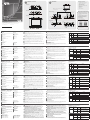 1
1
-
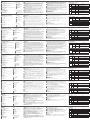 2
2
în alte limbi
- Türkçe: ATEN VE1843 Hızlı başlangıç Kılavuzu
- 日本語: ATEN VE1843 クイックスタートガイド
- italiano: ATEN VE1843 Guida Rapida
Lucrări înrudite
-
ATEN CE840 Ghid de inițiere rapidă
-
ATEN VP3520 Manualul utilizatorului
-
ATEN VE1801AEUT Ghid de inițiere rapidă
-
ATEN VE1901AUST Manualul utilizatorului
-
ATEN VM0202HB Ghid de inițiere rapidă
-
ATEN VE8952T Manualul utilizatorului
-
ATEN VS381B Manualul utilizatorului
-
ATEN VP1420 Ghid de inițiere rapidă
-
ATEN KE6940AiT Ghid de inițiere rapidă
-
ATEN VE1821 Ghid de inițiere rapidă